Wer das Entsperrmuster oder die Pin vom Handy vergessen hat, muss das Smartphone nicht zwingend zurücksetzen. Wir verraten, was Sie tun können.

Wer sein Handy ganz ohne Bildschirmsperre nutzt, lebt gefährlich. Denn ohne Sperre durch den Fingerabdruck, Gesichtserkennung, Muster, Passwort, Pin oder ähnliches können andere das Smartphone oder Tablet problemlos ausspionieren. Eine Displaysperre ist also unumgänglich, um sensible Daten zu schützen. Was aber, wenn man sich nicht mehr an das Muster, die Pin oder das Passwort erinnert?
So aktivieren und deaktivieren Sie die Bildschirmsperre in Android
Die Bildschirmsperre in Android können Sie ganz einfach aktivieren und auch wieder deaktivieren. Die entsprechende Option finden Sie in den Android-Sicherheits-Einstellungen. Die genaue Bezeichnung hängt vom Hersteller des Geräts ab. Bei aktuellen Samsung-Handys wie der aktuellen Galaxy-S21-Serie werden Sie beispielsweise unter Einstellungen - Sperrbildschirm - Sperrbildschirmtyp fündig. Die biometrische Methoden finden Sie unter Einstellungen - Biometrische Daten und Sicherheit .
Android bietet mehrere Möglichkeiten, ein Gerät zu sperren bzw. zu entsperren. Dazu gehören die klassischen Methoden über Pin, Muster und Passwort sowie die biometrischen Sperren via Fingerabdruck oder Gesichtserkennung. Mit dem Sprachbefehl „Ok Google“ kommen Sie ebenfalls am Sperrbildschirm vorbei, dafür müssen Sie in den Smart-Lock-Einstellungen aber erst die Funktion „Trusted Voice“ aktivieren. Vorsicht: Das Entsperren per Stimme gilt als weniger sicher als andere Varianten.
Um Sperren wieder zu deaktivieren, gehen Sie in den gleichen Bereich in den Einstellungen, in dem Sie die Einrichtung vorgenommen haben. Die Sperre lässt sich aber erst nach Eingabe Ihrer Pin deaktivieren. Sollten Sie die Pin oder eine der anderen Methoden vergessen haben und keine biometrische Lösung verwenden, dann lesen Sie weiter....
Bei älteren Geräten: „Muster vergessen?“

Vor einigen Jahren war es noch sehr leicht, eine vergessene Muster-Sperre zu umgehen. Sollten Sie also ein Smartphone oder Tablet mit Android 4.4 oder älter nutzen und ein Muster als Displaysperre eingestellt haben, dann ist es besonders einfach (tur Info: Bereits seit Ende 2014 gibt es neuere Versionen von Android. Aktuell ist es Android 11 und 12 steht in den Startlöchern). Denn wenn Sie hier ein Muster fünf Mal falsch eingeben, erscheint ein Button „Muster vergessen?“. Tippen Sie darauf, erhalten Sie die Möglichkeit, Ihr vergessenes Sperrmuster mithilfe des hinterlegten Google-Kontos wieder zurückzusetzen. Voraussetzung ist natürlich, dass Sie Ihr Android-Gerät auch mit einem solchen Konto verknüpft haben. Smartphones mit neuerer Android-Version bieten diese Funktion leider nicht mehr.
Passwort erneuern – mit „Mein Gerät finden“
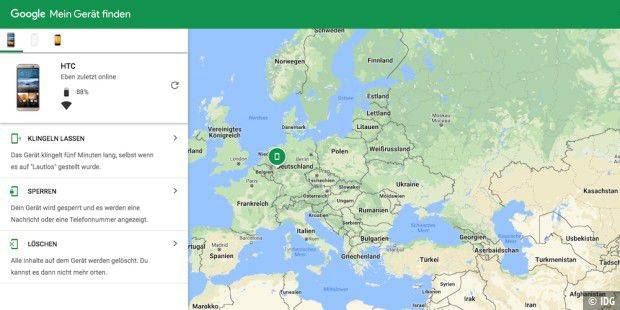
Mithilfe des Google-Kontos lassen sich auch neuere Smartphones und Tablets wieder entsperren – und zwar auch bei Pin- oder Passwort-Displaysperren. Möglich macht dies die Funktion Mein Gerät finden , die auf neueren Android-Geräten in der Regel ab Werk eingestellt ist und unter anderem dazu dient, ein verlorenes Handy zu orten und wieder zu finden . Sie können das Gerät aber auch aus der Ferne zum Klingeln bringen, wenn Sie es beispielsweise nur in der Wohnung verlegt haben. Bei manchen Smartphones und Tablets ist es hierüber möglich, aus der Ferne das Passwort zu ändern. Das ist aber von Gerät zu Gerät unterschiedlich – versuchen sollten Sie es jedoch über die Option Gerät sperren .
In der Regel ist es hier so, dass Sie nur ein Passwort vergeben können, wenn Sie bisher noch keines verwendet haben. Sollte Ihr Handy bereits durch eine Passwort-Displaysperre geschützt sein, wird in den allermeisten Fällen dieses Passwort beibehalten.
So schützen Sie Ihr Mobilgerät vor Viren und anderen Schädlingen
Samsung bietet „Find My Mobile“
Es gibt herstellereigene Software, die neben der Ortung des Smartphones auch eine Passwort-Änderung zulässt. Bei Samsung beispielsweise heißt die Funktion „Find My Mobile“, sie hat gewisse Ähnlichkeiten mit der „Mein Gerät finden“-Funktion von Google. Voraussetzung ist, dass Sie die Funktion Remote-Entsperrung auf dem Smartphone oder Tablet unter Biometrische Daten und Sicherheit - Find My Mobile aktiviert haben. Dafür benötigen Sie ein Samsung-Konto, dass man für „Find My Mobile“ nutzt.
So funktioniert die Anwendung: Besuchen Sie die Website https://findmymobile.samsung.com/ und melden Sie sich dort mit dem Samsung-Konto an. Hier finden Sie nun eine Funktion, um die Bildschirmsperre per Fernzugriff zurückzusetzen.
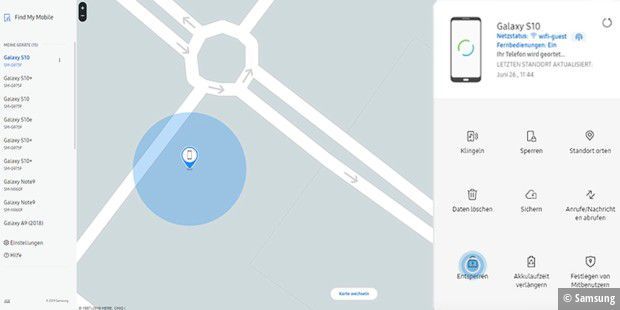
Smart Unlock/Lock einstellen
Neben der klassischen Bildschirmsperre können Sie die meisten aktuellen Handys auch biometrisch über die Gesichtserkennung oder den Fingerabdruck sperren und entsperren. Bis auf wenige Ausnahmen, etwa beim Neustart des Handys, müssen Sie dann kein Muster oder Passwort mehr eingeben.
Dank der in Google integrierten Funktion Smart Unlock/Lock bleibt Ihr Handy eine Zeit lang entsperrt, wenn Sie sich an einem bestimmten Ort befinden oder ein per Bluetooth verbundenes Gerät wie eine Smartwatch in der Nähe ist. Die Displaysperre aber ist und bleibt auch Ihr „Generalschlüssel“. Einrichten und ausschalten lässt sich Smart Lock über die Sicherheits-Einstellungen Ihres Android-Gerätes.
Android verschlüsseln: Anrufe, Mails & Co. absichern
Probleme mit Drittanbieter-Sperrbildschirmen?
Sie verwenden gar nicht die normale Bildschirmsperre, sondern verwenden einen Sperrbildschirm eines Drittanbieters? Beispielsweise weil dieser Sperrbildschirm mehr Funktionen und Einstellungsmöglichkeiten bereithält als Ihr Smartphone oder Tablet normalerweise anbietet?
Dann haben Sie Glück: Auch hier kann man tricksen, um das vergessene Passwort bzw. Muster zu umgehen. Dafür müssen Sie in den sogenannten Safe Mode (also sicherer oder abgesicherter Modus) von Android wechseln. Hierbei starten Sie das Gerät, ohne eine installierte App zu starten. Auf diesem Weg umgehen Sie die Bildschirmsperre der Drittanbieter-App (machen Sie sich aber bewusst, dass manche Widgets dadurch verschwinden können). Nutzen lässt sich der Safe Mode bei jedem Hersteller und Gerät unterschiedlich und leider nicht einheitlich. Die folgenden Vorschläge könnten zum Ziel führen:
Bei vielen Geräten von HTC und LG: Schalten Sie das Gerät an und wieder aus. Halten Sie die Leiser-Taste einige Sekunden gedrückt, sobald das Hersteller-Logo erscheint.
Bei vielen Geräten von Huawei , Motorola und Google: Ist das Gerät eingeschaltet, drücken Sie die Power-Taste länger, bis das bekannte Ausschalt-Menü zu sehen ist. Tippen Sie hier nun auf „Ausschalten“ (getippt halten). Darauf erscheint nun eine Nachfrage, ob Sie das Gerät im abgesicherten Modus neu starten wollen.
Bei vielen Geräten von Samsung und Sony: Hier sind in der Regel die beiden oben genannten Wege möglich, um den abgesicherten Modus zu aktivieren.
Die Notlösung: Das Smartphone oder Tablet zurücksetzen
Hilft keine der zuvor genannten Lösungen, bleibt leider nur noch die Holzhammer-Methode: Das Gerät muss zurückgesetzt werden. Dabei gehen leider alle Daten verloren, die sich auf dem Handy befinden. Viele Inhalte, wie Whatsapp-Chats und Kontakte, sind meistens in der Cloud über Ihr Google-Konto gesichert. Einige Nutzer synchronisieren außerdem ihre Fotos mit der Cloud als Backup-Lösung. So hält sich der Datenverlust natürlich in Grenzen.
Wir empfehlen auch: Android: So klappt die Datenrettung
Da man ja nicht an das Einstellungsmenü kommt, um das Gerät zurückzusetzen, verwendet man einfach einen der folgenden Wege:
Zurücksetzen über „Mein Gerät finden“: Über die oben schon vorgestellte Funktion „Mein Gerät finden“ können Sie auch Ihr Smartphone bzw. Telefon zurücksetzen, indem Sie auf Löschen klicken. Verglichen mit einem sauberen Factory Reset (siehe unten) ist diese aber nicht so tiefgründig. Beispielsweise können Sie sich bei diesem Gerät nur mit dem bisherigen Google-Konto wieder anmelden.
Zurücksetzen via Recovery Mode: Ist das Smartphone ausgeschaltet, lässt es sich meist über den sogenannten Recovery Mode starten. Hierüber lässt sich das Gerät sehr einfach zurücksetzen. Wie man genau das Gerät im Recovery Mode startet, ist aber von jedem Hersteller und Modell unterschiedlich. In der Regel müssen Sie hierfür die Power-Taste exakt zeitgleich mit der Leiser-Taste drücken und gedrückt halten. Wenn das nicht funktioniert, sollten Sie Power-Taste, Lauter-Taste und Home-Taste zeitgleich drücken und gedrückt halten. Nun erscheint ein simples Menü. Navigieren Sie hier mit den Lautstärke-Tasten auf einen Punkt wie Factory Reset , und drücken Sie die Power-Taste, um das Gerät auf Werkseinstellungen zurückzusetzen.
Je nach Gerät gelangen Sie zunächst eine Übersicht, die den Factory Reset noch nicht anbietet. In diesem Fall wählen Sie die Punkt Reboot to Bootloader und später – im nächsten Menü – auf Boot to Recovery Mode . Unter Umständen müssen Sie nun eine Tastenkombination aus Power-Taste und Lauter-Taste drücken, um den Recovery Mode zu erhalten. Für genaue Infos, wie man in den Recovery Mode gelangt, wenden Sie sich notfalls an den Hersteller.

